Você pode extrair dados de objetos individuais em um desenho e de todos os objetos em um desenho único, vários desenhos ou pastas.
Se selecionar um desenho, todos os objetos em um desenho são extraídos, mesmo os que não estejam visíveis. Se você tem objetos específicos em um desenho do qual deseja extrair dados, poderá criar um conjunto de seleção de objetos.
Depois que você selecionar o desenho ou objetos para a extração dos dados, você pode decidir filtrar a saída ao selecionar opções no assistente de extração de dados. Por exemplo, você pode decidir incluir refex ou somente objetos do espaço do modelo. Estas opções são úteis para filtrar os dados antes de serem extraídos. Mais tarde, você terá menos informações a serem examinadas.
Quando um desenho muda de uma forma que afete os dados extraídos, você pode decidir ser notificado de que os dados não estão atualizados.
Selecionar pastas para a extração de dados
Usando a caixa de diálogo Opções para adicionar pasta, você pode selecionar pastas para a extração de dados, incluindo subpastas. Se a opção “Incluir automaticamente novos desenhos adicionados nesta pasta a Extração de dados” não estiver marcada na caixa de diálogo, a pasta selecionada se torna “viva”, o que significa que o conteúdo é monitorado. Isto significa que se forem adicionados desenhos à pasta, você será notificado de que a extração dos dados não mais está atualizada.
Quando novos desenhos são adicionados à pasta, a caixa de diálogo Novos desenhos encontrados exibe uma lista dos desenhos quando a extração de dados é editada. Nesse ponto, você pode selecionar os novos desenhos para adicionar à extração.
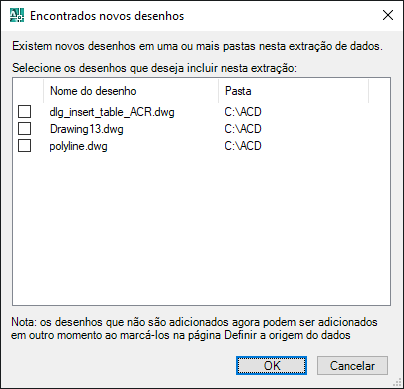
Usando os caracteres curinga (* e ?) como um filtro de procura, os dados são extraídos somente dos desenhos que correspondem ao critério de procura. Por exemplo se uma pasta contém todo um conjunto de desenhos para um projeto, mas você somente deseja os desenhos que contêm dados de tubulação, use caracteres curinga para encontrar somente estes desenhos. Por exemplo, *Pipe*.dwg.
Se um novo desenho for adicionado à pasta que corresponde ao critério de procura com caracteres curinga, ele não irá acionar uma notificação de atualização porque não estava incluído na extração original dos dados. Para incluir o novo desenho, você precisa editar a extração de dados.
- Se os critérios de pesquisa com caracteres curinga forem removidos após a extração de dados ter sido executada, os desenhos que corresponderem aos critérios de pesquisa não serão mais monitorados.
- Se os critérios de pesquisa com caracteres curinga forem alterados, somente os desenhos que corresponderem aos novos critérios serão monitorados adequadamente.